 谷歌浏览器电脑版
谷歌浏览器电脑版
硬件:Windows系统 版本:121.0.6167.140 大小:8.31MB 语言:简体中文 评分: 发布:2022-04-06 更新:2024-06-05 厂商:谷歌信息技术(中国)有限公司
谷歌浏览器如何对网页图片进行缩放?谷歌浏览器是一款功能很强大的浏览工具,为用户上网搜索信息提供了非常重要的途径。部分用户有放大谷歌浏览器网页图片的需求但是却不知道该如何操作。其实放大谷歌浏览器图片的操作可以通过谷歌浏览器的网页缩放功能实现,帮助用户自由调整图片大小,下面随小编一起来看看谷歌浏览器下缩放网页图片大小步骤介绍吧!

1、点击右上角的”自定义及控制Google Chrome“按钮,点击”缩放“左侧的-,进行缩小当前页面的操作。
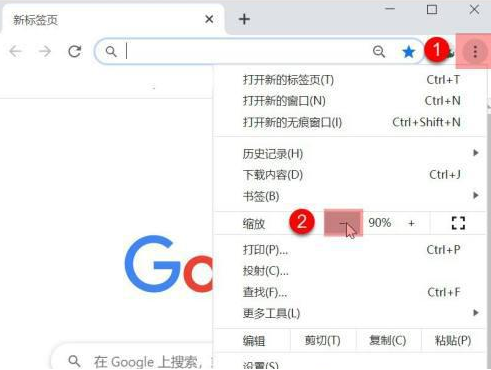
2、点击”缩放“右侧的+,进行放大当前页面的操作。

3、点击”缩放“最右侧的[ ],进行全屏当前页面的操作。

4、我们还可以使用快捷键对谷歌浏览器进行缩放操作,按住ctrl+鼠标滑轮向上,放大;按住ctrl+鼠标滑轮向下,缩小;F11,全屏。

5、重置缩放,即比例是100%,可以使用快捷键ctrl+0(零),或者点击”缩放“左右侧的+-按钮。
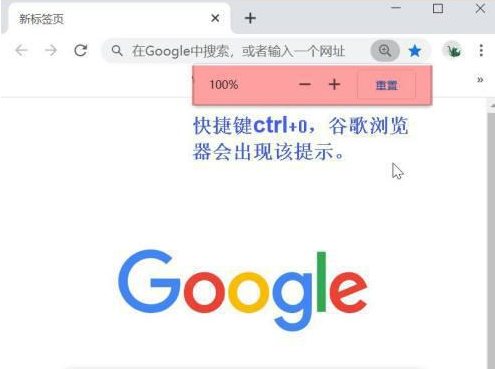
以上就是谷歌之家分享的【谷歌浏览器如何对网页图片进行缩放-谷歌浏览器下缩放网页图片大小步骤介绍】全部内容,不知道如何对谷歌浏览器网页图片进行缩放的用户可以参考上面的步骤进行设置!






